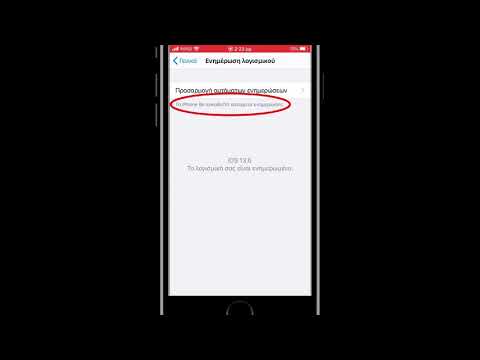Αυτό το wikiHow σας διδάσκει πώς μπορείτε να επαναφέρετε τον κωδικό πρόσβασης Slack χρησιμοποιώντας iPhone ή iPad.
Βήματα
Μέθοδος 1 από 2: Εάν είστε συνδεδεμένοι

Βήμα 1. Ανοίξτε το Slack στο iPhone ή το iPad σας
Είναι το πολύχρωμο εικονίδιο με ένα μαύρο "S" μέσα. Συνήθως θα το βρείτε στην αρχική οθόνη.

Βήμα 2. Πατήστε το hashtag του ουράνιου τόξου
Βρίσκεται στην επάνω αριστερή γωνία της οθόνης.

Βήμα 3. Σύρετε προς τα αριστερά προς τα δεξιά
Θα εμφανιστεί ένα μενού.

Βήμα 4. Πατήστε Προσθήκη χώρων εργασίας

Βήμα 5. Πατήστε Σύνδεση με μη αυτόματο τρόπο

Βήμα 6. Εισαγάγετε τη διεύθυνση URL του χώρου εργασίας της ομάδας σας
Αυτό ακολουθεί τη μορφή yourteamname.slack.com.

Βήμα 7. Πατήστε Επόμενο
Βρίσκεται στην επάνω δεξιά γωνία της οθόνης.

Βήμα 8. Πατήστε Τύπος κωδικού πρόσβασης
Βρίσκεται στην κάτω αριστερή γωνία της οθόνης.

Βήμα 9. Πατήστε Επαναφορά κωδικού πρόσβασης
Βρίσκεται στο κάτω μέρος της οθόνης.

Βήμα 10. Πληκτρολογήστε τη διεύθυνση email σας
Φροντίστε να χρησιμοποιήσετε την ίδια διεύθυνση ηλεκτρονικού ταχυδρομείου που χρησιμοποιήσατε για να εγγραφείτε στο Slack.

Βήμα 11. Πατήστε Άνοιγμα εφαρμογής ηλεκτρονικού ταχυδρομείου
Το Slack θα στείλει τώρα ένα μήνυμα ηλεκτρονικού ταχυδρομείου που περιέχει έναν σύνδεσμο επαναφοράς κωδικού πρόσβασης στη διεύθυνση ηλεκτρονικού ταχυδρομείου που καταχωρίσατε.

Βήμα 12. Πατήστε Επιλογή νέου κωδικού πρόσβασης στο μήνυμα από το Slack
Αυτό σας μεταφέρει στην οθόνη επαναφοράς κωδικού πρόσβασης Slack.

Βήμα 13. Εισαγάγετε και επιβεβαιώστε έναν νέο κωδικό πρόσβασης
Πρέπει να πληκτρολογήσετε τον νέο κωδικό πρόσβασης με τον ίδιο τρόπο και τις δύο φορές. Οι κωδικοί πρόσβασης έχουν διάκριση πεζών-κεφαλαίων.

Βήμα 14. Πατήστε Αλλαγή κωδικού πρόσβασης
Ο κωδικός πρόσβασης Slack έχει πλέον επαναφερθεί.
Μέθοδος 2 από 2: Εάν έχετε αποσυνδεθεί

Βήμα 1. Ανοίξτε το Slack στο iPhone ή το iPad σας
Είναι το πολύχρωμο εικονίδιο με ένα μαύρο "S" μέσα. Συνήθως θα το βρείτε στην αρχική οθόνη.

Βήμα 2. Πατήστε Σύνδεση

Βήμα 3. Εισαγάγετε τη διεύθυνση URL του χώρου εργασίας της ομάδας σας και πατήστε Επόμενο
Αυτό ακολουθεί τη μορφή yourteamname.slack.com.

Βήμα 4. Εισαγάγετε τη διεύθυνση email σας και πατήστε Επόμενο
Φροντίστε να χρησιμοποιήσετε την ίδια διεύθυνση ηλεκτρονικού ταχυδρομείου που χρησιμοποιήσατε για να εγγραφείτε στο Slack.

Βήμα 5. Πατήστε Τύπος κωδικού πρόσβασης

Βήμα 6. Πατήστε Επαναφορά κωδικού πρόσβασης

Βήμα 7. Επιβεβαιώστε τη διεύθυνση email σας και πατήστε Επόμενο
Το Slack θα στείλει τώρα ένα μήνυμα ηλεκτρονικού ταχυδρομείου που περιέχει έναν σύνδεσμο επαναφοράς κωδικού πρόσβασης στη διεύθυνση ηλεκτρονικού ταχυδρομείου που καταχωρίσατε. Θα πρέπει να ανοίξετε την εφαρμογή email για να τη λάβετε.

Βήμα 8. Πατήστε Επιλογή νέου κωδικού πρόσβασης
Είναι στο μήνυμα του Slack. Αυτό σας ανακατευθύνει στην οθόνη επαναφοράς κωδικού πρόσβασης σε ένα πρόγραμμα περιήγησης ιστού.

Βήμα 9. Εισαγάγετε και επιβεβαιώστε έναν νέο κωδικό πρόσβασης
Πρέπει να πληκτρολογήσετε τον νέο κωδικό πρόσβασης με τον ίδιο τρόπο και τις δύο φορές. Οι κωδικοί πρόσβασης έχουν διάκριση πεζών-κεφαλαίων.

Βήμα 10. Πατήστε Αλλαγή κωδικού πρόσβασης
Ο κωδικός πρόσβασης Slack έχει πλέον επαναφερθεί.